在Photoshop (PS) 中设置透明背景可以通过多种方法实现,具体取决于图像的复杂程度和所需的精确度,下面将详细介绍几种常见的方法:
1、使用图层蒙版:导入素材后复制图层,使用对象选择工具框选出主体,添加至选区,从选区中减去多余部分,反选选区后删除背景。

(图片来源网络,侵删)
2、利用色彩范围:解锁图层,选择顶部导航栏中的“选择”-“色彩范围”,点击白色背景进行选择,然后按Delete键删除白色背景。
3、使用快速选择工具:打开图片并解锁图层,使用快速选择工具选中要透明的区域,调整边缘细节后删除背景。
4、应用魔术橡皮擦工具:在PS中创建一个新的文件,并选择透明背景,确保图层显示为白色和灰色方格,以确认透明度,添加图像到透明背景上,使用橡皮擦工具或魔术橡皮擦工具删除要变为透明的部分。
5、使用插件:安装并使用专门的插件如“一键抠图”,可以快速去除背景并保存为PNG格式。
了解以上几种方法后,还需要注意以下几点:
确保在保存时选择PNG格式,以保持透明度,如果无法选择PNG格式,将图像模式转换为RGB,避免使用JPG格式,以免消除透明效果。
在处理过程中,可能需要根据图像的具体情况调整工具的参数,以达到最佳效果。
通过上述方法,可以在Photoshop中有效地设置透明背景,适用于各种图像处理需求,每种方法都有其适用场景和优势,可以根据实际需要选择合适的方法。
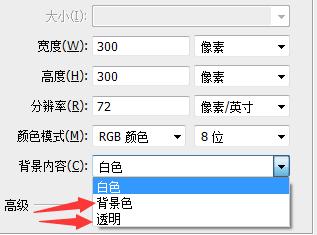
(图片来源网络,侵删)
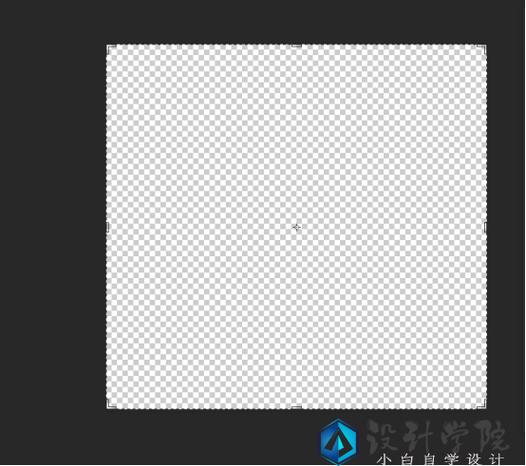
(图片来源网络,侵删)









评论列表 (0)